
时间:2021-01-29 19:16:17 来源:www.win10xitong.com 作者:win10
win10系统对于大家来说都非常熟悉了,在使用的时候会遇到各种问题,就像win10电脑桌面壁纸怎么设置的情况。有不少平时很懂系统相关的网友也许也不知道如何处理。别着急,我们自己就可以处理掉win10电脑桌面壁纸怎么设置的问题,我们可以参考这样的方法:1、我们在桌面空白处右击鼠标键,选择点击选项中的"个性化"按钮;2、点击选择左侧的"背景"按钮(一般会默认该项)就轻而易举的解决好了。如果各位网友还是一头雾水,那我们再来详细的学习一下win10电脑桌面壁纸怎么设置的详细解决手段。
具体步骤如下:
1.我们在桌面的空白处右击鼠标按钮,并在点击选项中选择“个性化”按钮;
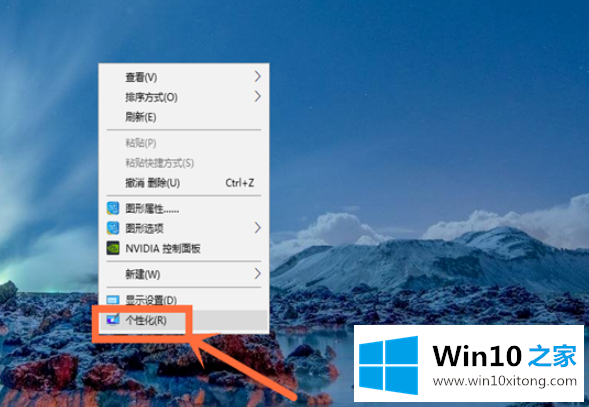
2.点击并选择左边的‘背景’按钮(此项通常为默认);
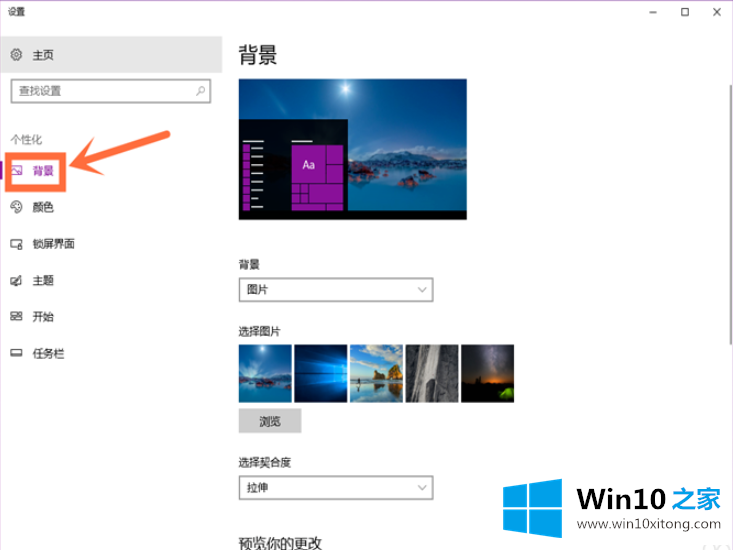
3.如果你只想用系统自带的壁纸,那么我们直接点击右边‘选项图片’下面选项中的一张图片,成功替换;
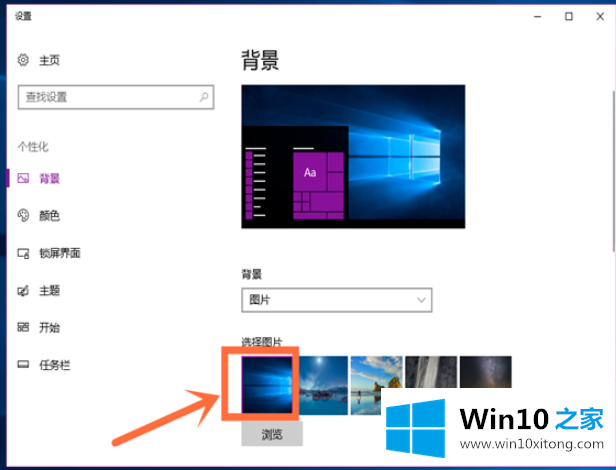
4.如果你不想使用系统自带的壁纸,那么我们点击下面的‘浏览’按钮;
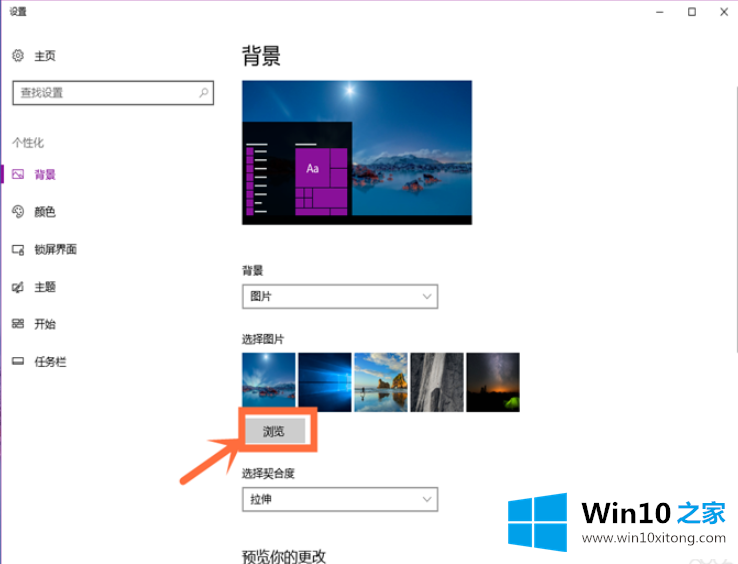
5.找到保存在计算机上的图片并单击它,然后再次单击右下角的“选择图片”按钮;已成功更换。
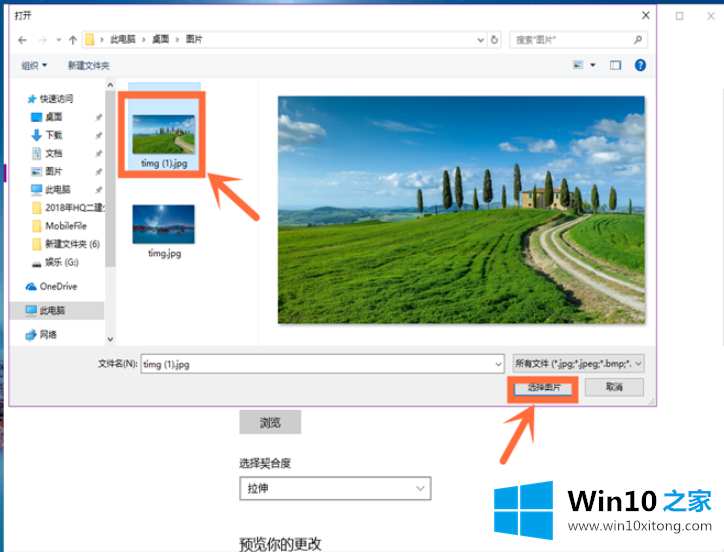

6.也可以直接在图片上设置。右击图片上的鼠标按钮,在点击选项中选择“设置为桌面背景”按钮,成功设置。
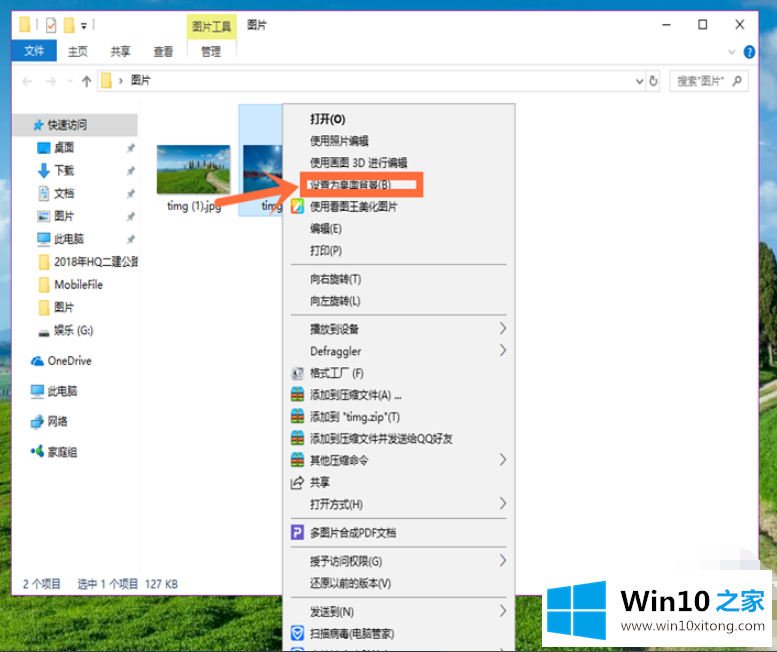
以上是win10桌面壁纸的设置方法,希望对大家有所帮助。
上面的内容就是说win10电脑桌面壁纸怎么设置的详细解决手段,小编也是特意琢磨过的,如果问题还不能得到解决,可以用重装系统的办法进行解决,windows系统下载可以继续关注本站。